华为荣耀刷机教程
华为荣耀怎么刷机

华为荣耀怎么刷机说到华为,相信很多的人都会很了解。
华为是我们国家自己的品牌创办至今已经有20几年了,它主要生产手机,网络及无线终端等产品,在我国它是一流的公司。
而华为荣耀这是近几年华为新推出的产品,华为荣耀手机一推出就受到很多人的喜爱,销售量不断攀升。
虽然很多的人在使用华为荣耀的手机,但是还是会有很多的人不知道华为荣耀手机是怎么刷机的。
今天店铺就带大家一起来看看华为荣耀手机的刷机方法吧!一:准备工作:1:下载相应的刷机包(注意:刷机包的版本很多,选择适合自己的就可以,注意要是.zip格式的)2:保证手机的数据线能正常连接电脑,主要就是为了把下载的刷机包文件方在手机的sd卡里,如果你没有数据线,用豌豆荚了可以。
还有数据线最好是原装的。
3:保证手机已经刷入了recovery,这个是一定要有的。
如果没有这个的话就没有办法进行下一步的刷机操作了,如果你的手机还没有刷入recovery的话,请准备好。
4:刷机前把手机里的重要资料备份好,以免丢失。
二:具体的刷机教程1:将下载下来的 zip 格式的刷机包不要解压,直接放到手机的sd 卡的根目录下。
2:然后手机先关机,接着在关机状态下一直按住音量向上键+电源键开机,不要松开,直到进入recovery模式。
3:在recovery中,音量上下键/菜单、主页键上下移动,电源键/搜索键为确认,返回键为返回上一级菜单。
4:在recovery主界面按音量键选择“清空所有数据”恢复一下出厂,按电源键确认后选择“是”,在recovery主界面按音量键然后选择“清空缓存数据”,按电源键确认后选择“是”,也就是大家常说的双清(双wipe)。
上面是清空缓存,清空数据也是同样的操作。
5:回到recovery主界面按音量键选择“从SD卡选择刷机包”,然后按电源键确认,接着再按音量键选“从SD卡选择ZIP文件”,再找到刚才放到sd卡根目录下的zip格式的刷机包后按电源键进行确认。
6:确认后,就开始刷机了....,稍等1分钟左右,完成。
华为荣耀U8860刷MIUI刷机教程全解
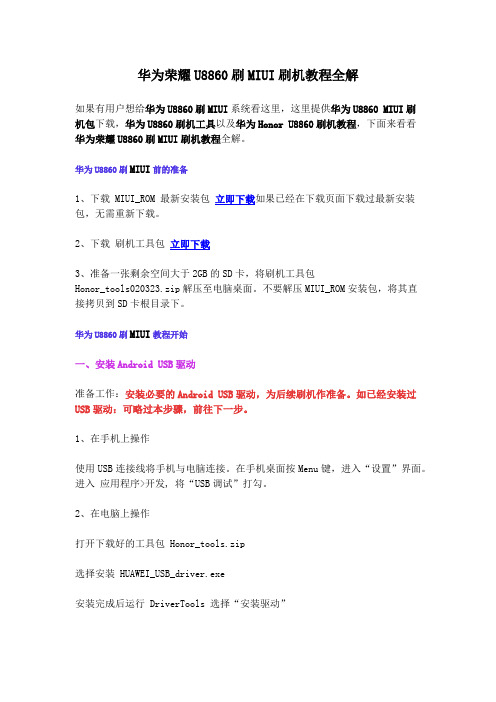
华为荣耀U8860刷MIUI刷机教程全解如果有用户想给华为U8860刷MIUI系统看这里,这里提供华为U8860 MIUI刷机包下载,华为U8860刷机工具以及华为Honor U8860刷机教程,下面来看看华为荣耀U8860刷MIUI刷机教程全解。
华为U8860刷MIUI前的准备1、下载 MIUI_ROM 最新安装包立即下载如果已经在下载页面下载过最新安装包,无需重新下载。
2、下载刷机工具包立即下载3、准备一张剩余空间大于2GB的SD卡,将刷机工具包Honor_tools020323.zip解压至电脑桌面。
不要解压MIUI_ROM安装包,将其直接拷贝到SD卡根目录下。
华为U8860刷MIUI教程开始一、安装Android USB驱动准备工作:安装必要的Android USB驱动,为后续刷机作准备。
如已经安装过USB驱动:可略过本步骤,前往下一步。
1、在手机上操作使用USB连接线将手机与电脑连接。
在手机桌面按Menu键,进入“设置”界面。
进入应用程序>开发, 将“USB调试”打勾。
2、在电脑上操作打开下载好的工具包 Honor_tools.zip选择安装 HUAWEI_USB_driver.exe安装完成后运行 DriverTools 选择“安装驱动”二、恢复官方4.0系统1、在电脑上操作将手机使用USB连接线连接至电脑,并打开usb存储。
打开工具包中的/Honor_tools/Honor(U8860)ANDROID_4.0。
将“dload”文件夹复制到SD卡根目录。
2、在手机上操作请先关闭手机,拔掉USB线。
同时按住音量下键和音量上键,再按电源键开机,此时进入了自动刷机模式。
完成后自动重启进入官方4.0系统。
(刷机过程中手机可能会重启多次,属于正常现象)刷机完成后将SD卡中“dload”文件夹删除。
三、替换Recovery替换Recovery时注意不要对文件夹内其他文件进行修改替换或删除,否则会导致手机无法启动。
华为荣耀7i刷机教程分享 刷机大师一键搞定

华为荣耀7i 刷机必备条件∙手机电量充足,建议50%以上电量剩余。
∙保证手机内置存储或手机外置SD卡至少有大于ROM包100M以上的剩余容量。
∙华为荣耀7i还没获取root权限,看这个root教程:华为荣耀7i一键root教程怎么root看这里华为荣耀7i 刷机工具准备∙华为荣耀7i 刷机工具下载:刷机大师下载∙华为荣耀7i 刷机包可以去ROM基地下载,也可以直接在刷机大师里面下载。
∙华为手机刷机包下载地址:华为手机刷机包下载华为荣耀7i 刷机步骤方法连接刷机大师下载安装刷机大师后,打开USB调试模式 (如何开启调试?),刷机大师连接手机的过程中,会自动安装手机端驱动,如果弹出驱动安装提示,点击"允许"。
获取root权限如果你的华为荣耀7i 还没有获取root权限,点击“更多工具”,选择“ROOT大师"对华为荣耀7i一键root 。
获取root权限过程需要一段时间,请耐心等待。
手机root成功后,成功会自动重启。
(注:如果已经获取了root权限,那么可以跳过这一步。
)备份数据在华为荣耀7i刷机之前,一定要备份好数据,点击“更多工具”,选择“备份大师",对你的手机进行数据备份。
刷机大师的备份大师可以备份联系人、短信、通话记录和应用,功能很实用。
选择ROM既然是要刷机,那么选择一个合适的ROM尤为重要。
如果已经下载好了华为荣耀7i ROM,那么直接选择华为荣耀7i 的刷机包进行刷机。
如果没有ROM的话,在刷机大师客户端的“ROM基地”搜索关键字“华为荣耀7i”,点进去就可以见到华为荣耀7i 的ROM包。
一键刷机准备好了华为荣耀7i 的ROM,我们就可以开始一键刷机了,刷机开始之前中刷机大师会对手机和对刷机包进行检查,小编在此提醒大家,刷机前一定要备份好数据。
进入“一键刷机”模式之后,你的华为荣耀7i 会进入自动刷机模式,大概5-15分钟后,即可完成华为荣耀7i 的一键刷机!请务必耐心等待。
华为荣耀3C(H30-L01 1GB RAM 移动4G)刷机教程

华为荣耀3C(H30-L01/1GB RAM/移动4G)刷机教程华为荣耀3C(H30-L01/1GBRAM/移动4G)搭载海思Kirin910四核处理器,于2014年5月上市。
这款手机便宜,性价比高,电池续航可以,手感不错而且比较薄,外观中规中矩,前置摄像头自拍效果非常不错。
不过手机系统的优化一般,流畅度并不高。
这款手机要怎么刷机呢?请看下面的教程。
(图1)1:刷机准备华为荣耀3C(H30-L01/1GBRAM/移动4G)一部(电量在百分之20以上),数据线一条,原装数据线刷机比较稳定。
刷机工具:线刷宝下载刷机包:华为荣耀3C(H30-L01/1GBRAM/移动4G)刷机包1、打开线刷宝,点击“线刷包”(如图2)——在左上角选择手机型号(华为-H30-L01),或者直接搜索H30-L01(图2)2、选择您要下载的包(优化版&官方原版&ROOT版:点击查看版本区别。
小编建议选择官方原版。
),3、点击“普通下载”,线刷宝便会自动把包下载到您的电脑上(如图3)。
(图3)2:解析刷机包打开线刷宝客户端——点击“一键刷机”—点击“选择本地ROM”,打开您刚刚下载的线刷包,线刷宝会自动开始解析(如图4)。
(图4)第三步:安装驱动1、线刷宝在解包完成后,会自动跳转到刷机端口检测页面,在刷机端口检测页面点击“点击安装刷机驱动”,2、在弹出的提示框中选择“全自动安装驱动”(图6),然后按照提示一步步安装即可。
驱动还是没有装好?没关系,试试手动修改驱动!(图6)第四步:手机进入刷机模式线刷包解析完成后,按照线刷宝右边的提示操作手机(图7),直到手机进入刷机模式(不知道怎么进?看这里!):(图7)第五步:线刷宝自动刷机手机进入刷机模式,并通过数据线连接电脑后,线刷宝会自动开始刷机:(图8)刷机过程大约需要两三分钟的时间,然后会提示您刷机成功(图9),您的爱机就OK啦!刷机成功后,您的手机会自动重启,启动的时间会稍微慢一些,请您耐心等待。
华为荣耀刷机教程

recovery相当于电脑的winPE之类的,第三方刷机包都是通过recovery刷入的。MIUI也是第三方刷机包,没什么特别的刷机方法的。
root
android系统都是基于linux内核的。root相当于linux系统的超级权限。拥有了root权限,可以对系统进行各种更改,比如说删除system文件夹下的系统自带应用,更改系统目录中的文件等。未知的程序申请root权限的时候请慎重。
6、完成后。完全删除硬件,手机拔掉电池关机。
7、安装好电池。按住音量上,再点电源键开机,在进入recovery前不要松手
搞定!
用recovery刷入rom
1. 将下载下来的 zip 刷机包不要解压,直接放到 SDcard上
2. 一直按住音量向上+电源按钮开机,不要松开,直到进入 recovery模式
官方系统都自带了升级说明,内存卡根目录下建立dload目录,把app后缀的文件拷入文件夹,设置菜单里升级即可。如果不能正常进系统,那就是强刷,关机状态下按住音量加、音量减和电源键开机,剩下的就是等待进度条走完。
第三方系统很多,所以刷机更多的是刷第三方rom
刷机教程及recovery均转载自genokolar,感谢g大
本帖对荣耀的一些名词做一些解释,个人见解,老鸟飘过,有不对的地方请提出来,我会改正,对于android手机来说,大家都会刷机,然后就会碰到一些名词
bootloader fastboot root recovery
下面我就挨个解释这几个名词
bootloader
简单地说,BootLoader就是在操作系统内核运行之前运行的一段小程序。通过这段小程序,我们可以初始化硬件设备、建立内存空间映射图,从而将系统的软硬件环境带到一个合适状态,以便为最终调用操作系统内核准备好正确的环境。相当于电脑中的BIOS.简单的说bootloader就是用来初始化硬件,并且把硬件交给操作系统的一段引导型程序快速启动的意思,其实也是和recovery一样的一种刷机模式,不过比recovery更底层,当你不能进入recovery模式时,不用担心,还可以用fastboot挽救,配合电脑,你也可以对手机进行操作。华为荣耀上面也就是所说的粉屏模式,在荣耀的fastboot模式下,连接到电脑上面,是以一个磁盘存在的。通过荣耀的粉屏,可以刷入recovery。荣耀进入粉屏是关机状态下按住音量加、音量减和电源键开机。
华为荣耀8刷机教程
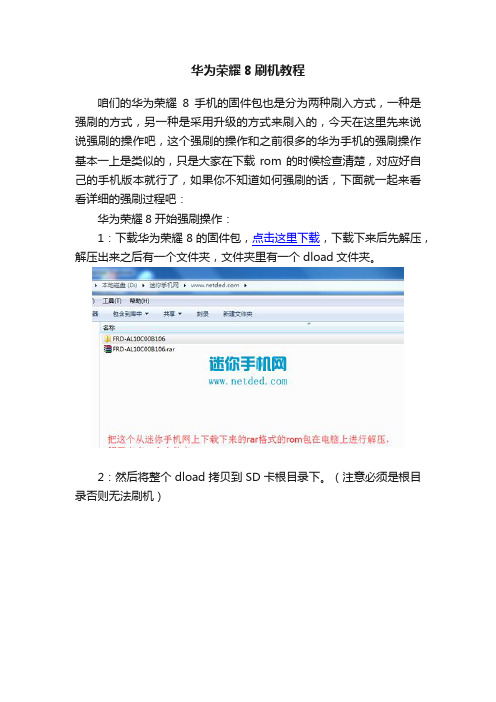
华为荣耀8刷机教程
咱们的华为荣耀8手机的固件包也是分为两种刷入方式,一种是强刷的方式,另一种是采用升级的方式来刷入的,今天在这里先来说说强刷的操作吧,这个强刷的操作和之前很多的华为手机的强刷操作基本一上是类似的,只是大家在下载rom的时候检查清楚,对应好自己的手机版本就行了,如果你不知道如何强刷的话,下面就一起来看看详细的强刷过程吧:
华为荣耀8开始强刷操作:
1:下载华为荣耀8的固件包,点击这里下载,下载下来后先解压,解压出来之后有一个文件夹,文件夹里有一个dload文件夹。
2:然后将整个dload拷贝到SD卡根目录下。
(注意必须是根目录否则无法刷机)
3:手机在关机状态下,插入SD卡,同时按下音量上键 + 音量下键 + 开关机键,手机自动进入升级模式,然后开始升级。
4:升级成功后取出SD卡,完成后重启等待片刻即可。
(本文来源) /a/jingpinshouji/2016/0713/31838.html。
华为荣耀3X刷入rec教程
华为荣耀3X 中文Recovery下载线刷版教程(无需ROOT权限):首先说明,图中所示是线刷完整刷机包的教程,当然也适合单独刷中文recovery使用!1、请打开你的刷机工具“SP_Flash_Tool_v5.1348.00”,找到里面的flash_tool.exe打开它,如下图2、点击打开flash_tool.exe,就会有一段英文提示,反正你直接选“YES”就行了!3、如下图,这个就是刷机工具的操作界面了!如下图,点击图中箭头所指的“配置文件”4、你的线刷包解压到哪里,你在下图的对话框里面找到那个位置,选择打开图中一样名字的TXT文件“MT6592_Android_scatter.txt”,然后确认打开!5、如下图,这样就成功导入线刷包的文件了。
到这一步是最为关键的!(1)手机完全关机状态,以防万一!(2)USB数据线插入到电脑的USB接口里这时候,点击图中红框的按钮“download(下载)”,现在你就需要迅速将USB数据线插入到手机,这时候进度条就会开始走了。
6、刷机过程中,禁止触碰或中途断开手机!你如果不想变砖头,就老实巴交等待吧!下图代表刷机完毕!PS:刷机工具里的其他功能请勿乱试,很容易导致砖头不能救活的!卡刷版教程(需要ROOT权限):1、手机安装好工具箱如图(点击下载)2、手机必须有ROOT权限3、Recovery.img 复制到SD卡上4、打开工具箱之前先把数据连接关闭5、允许工具箱获得超级用户的访问权6、进入工具箱后,点击Recovery更新7、点击我们刚才复制到SD卡上的Recovery以上两种华为荣耀3X的Recovery刷入教程就结束了。
华为荣耀3X ROM下载[文档可能无法思考全面,请浏览后下载,另外祝您生活愉快,工作顺利,万事如意!]。
华为手机刷机按键教程
华为手机刷机按键教程华为手机刷机按键教程华为手机刷机是指利用一些专业的工具和软件,将手机的固件更换为第三方的定制固件,以实现更多的功能和个性化设置。
刷机需要掌握一些操作技巧和按键组合,以下是华为手机刷机按键教程的详细步骤:1. 备份数据在刷机之前,一定要备份重要的数据,因为刷机有可能会导致数据丢失。
可以使用华为自带的备份软件或者第三方备份软件,将通讯录、短信、照片等重要数据备份到电脑或者云端。
2. 解除锁屏、取消密码刷机之前需要解除手机的锁屏设置和密码,否则刷机过程中手机可能会被锁定,导致刷机失败。
可以在手机的设置中找到“锁屏与密码”选项,将设置关闭。
3. 进入刷机模式华为手机有一个专门的刷机模式,可以通过按键组合进入。
首先,关机状态下按住音量下键不放,并同时按住电源键,直到手机震动并显示华为LOGO时松开这两个键。
进入刷机模式后,屏幕会显示一些有关手机的信息。
4. 连接电脑使用USB数据线将手机与电脑连接。
确保电脑上已经安装了华为手机驱动程序,否则电脑可能无法识别手机。
可以通过华为官网下载并安装最新的手机驱动程序。
5. 刷机软件准备在电脑上安装刷机软件,常用的有TWRP Recovery、ClockworkMod Recovery等。
这些软件可以通过搜索引擎下载,选择最新版本并保证软件的兼容性。
6. 刷机操作打开刷机软件,按照软件的操作界面和提示,选择安装刷机包的位置和路径,确认后开始刷机。
刷机的过程需要一些耐心,可能需要等待几分钟甚至更长时间。
7. 完成刷机当刷机过程结束后,软件会弹出提示窗口,显示刷机是否成功。
如果成功,可以选择重启手机。
重启后,手机将进入新的刷机固件系统。
需要注意的是,刷机有一定的风险,有可能导致手机无法启动或者功能异常。
因此,在刷机之前,请确保你已经了解了相关知识,有一定的操作经验,并做好备份工作。
刷机过程中要保持手机与电脑的连接稳定,不要中途拔掉数据线或者关闭电脑。
刷机时还要遵循官方或者专业人士的教程和推荐的刷机包,尽量避免使用非官方的刷机软件和固件。
官网华为荣耀四核刷机教程
华为荣耀四核刷机教程
流程预告
第1步:下载必要文件
刷机准备,下载Emotion UI ROM包。
第2步:刷Emotion UI
将Emotion UI安装文件复制到SD卡指定目录内,在开机状态下,简单操作刷机。
开始刷机
21
*目前可刷机型U9508,即荣耀四核。
只支持出厂预装演进版本和Emotion UI版本的升级。
下载必要文件
刷机准备,下载Emotion UI ROM包。
∙请务必对手机中的资料数据(联系人、短信等)进行备份;
∙准备SD卡一张,要求至少2G空余空间,SD卡可不进行格式化;
∙为保险起见,请保持手机电量50%以上;
∙下载Emotion UI版本安装包至电脑,点击下载;
华为荣耀四核刷机教程
21
刷Emotion UI
将Emotion UI安装文件复制到SD卡指定目录内,在开机状态下,简单操作刷机。
∙将手机连接电脑,解压缩Emotion UI版本安装包,
将包内UPDATE.APP文件复制到SD卡根目录的dload文件夹内;
∙断开电脑与手机连接;
∙在手机上操作,选择:设置→存储→软件升级→SD卡升级→确认→升级;
等待手机自动升级,成功后,可以看到已经变成Emotion UI版本了。
刷机完成之后,请做下恢复出厂设置;步骤如下:设置->备份和重置->恢复出厂设置->重置手机->重置手机。
刷机成功!欢迎使用华为Emotion UI!好机友们在等你呢,快到花粉俱乐部分享你的体验心得吧!。
华为荣耀6(L01移动版)刷机教程最方便的刷机方式
华为荣耀6(L01移动版)刷机教程最方便的刷机方式华为荣耀6(L01移动版) 刷机教程最方便的刷机方式暂无评价|42人阅读|3次下载|举报文档1、升级注意事项1.1 注意事项一请详细阅读该版本的特性说明后,谨慎升级。
(1). 软件版本要求保证手机升级前使用的为华为原始版本,没有进行其他网上非官方版本的升级,否则有升级不成功的风险并可能引入未知问题。
请不要尝试其他国家的订制版本,否则有升级不成功的风险并可能引入未知问题。
(2). 硬件版本要求该软件仅适用于H60-L01手机硬件,如果使用其他手机型号的软件升级可能造成不能开机的后果。
对于用户由于违反以上注意事项导致的手机故障,华为不予保内维修。
1.2 注意事项二升级过程会擦出用户数据,如果有重要内容,建议在升级前先做好备份。
为了确保升级过程中电池电量充足,建议在升级过程中连接USB 线供电。
2、版本要求2.1 历史版本信息表. 以下版本可以升级到B111SP02版本H60-L01 V100R001CHNC00B110SP02H60-L01 V100R001CHNC00B111SP012.2 升级环境适用于H60-L01手机软件,需要使用MICRO SD卡升级2.3 升级文件清单 File Name软件主升级包 dload\UPDATE.APP升级工具 MICRO SD卡3、升级准备3.1 检查升级环境是否符合要求检查MICRO SD卡是否可以读写,SD卡的剩余空间须大于软件包。
建议使用Sandisk,Kingstone, 或Kingmax。
3.2 检查升级软件包请按照2.3,检查软件升级包。
4、升级说明升级方式有两种:强制升级和正常升级。
强制升级适用于手机无法开机,需要修复的情况,或者其他需要的情形。
正常升级适用于用户进行版本升级或者其他需要的情形。
5、升级操作注意:1.升级操作会擦除用户数据,升级前请将重要数据和应用做好备份。
2.在升级过程中,保证电池电量要大于15%。
- 1、下载文档前请自行甄别文档内容的完整性,平台不提供额外的编辑、内容补充、找答案等附加服务。
- 2、"仅部分预览"的文档,不可在线预览部分如存在完整性等问题,可反馈申请退款(可完整预览的文档不适用该条件!)。
- 3、如文档侵犯您的权益,请联系客服反馈,我们会尽快为您处理(人工客服工作时间:9:00-18:30)。
华为荣耀刷机教程Prepared on 21 November 2021
华为荣耀3 Outdoor是华为旗下最新出的一款手机,今天就和大家分享的是华为荣耀3刷机教程,教大家如何升级最新版本的系统固件,供机友们参考。
华为荣耀3更新官方包目前有2种升级模式,即正常升级和强制升级,接下来将为大家一一讲解。
一、刷机前准备工作:
1、检查Micro SD卡是否可以读写,SD卡的剩余空间须大于软件包,建议使用Sandisk、Kingstone、或Kingmax。
2、检查升级软件包,主要是升级的方法要掌握。
二、升级操作开始:
注意:
1、升级操作会擦除用户数据,升级前请将重要数据和应用做好备份。
2、在升级过程中,保证电池电量要大于15%。
【强制升级】
步骤一:准备一张1G以上容量的SD卡,建议使用Sandisk、Kingstone、或Kingmax。
步骤二:格式化SD卡(可选)。
步骤三:拷贝软件主升级包到“dload”文件夹(如没有需创建)到SD卡根目录,确认一下dload目录中存在UPDATE.APP文件。
步骤四:同时按住音量上、下键,按开机键,音量上下键持续按10秒以上,此时手机应该自动触发SD卡升级操作。
【正常升级】
步骤一:准备一张1G以上容量的SD卡,建议使用Sandisk, Kingstone, 或Kingmax。
步骤二:格式化SD卡(可选)。
步骤三:拷贝软件主升级包到“dload”文件夹(如没有需创建)到SD卡根目录,确认一下dload目录中存在UPDATE.APP文件。
步骤四:将SD卡插入手机开机,进入“设置”菜单,选择“存储”->“软件升级”-
>“SD卡升级”。
根据对话选择是否备份数据,最后选择“升级”按钮,开始升级。
三、升级验证及问题处理:
版本检查--开机后进入设置-〉关于手机-〉版本号,查看版本号正确,倒数第二项--Build number为:U9508 V100R001CHNC00B024。
以上就是华为荣耀3刷官方固件的具体方法,相信大家都清楚了华为荣耀3更新系统的教程步骤了,希望本教程对大家能够有所帮助。
另附手机root的方法,刚入手并且想要获取权限的朋友可以来参考一下。
我使用的是格诺工具箱一键Root工具,怕找不到软件的机友可以去我下载的地方下载,我是在绿茶软件园下载的,下的是v2.0绿色版本,干净好用。
下面就是我root的步骤:
1、首先下载格诺工具箱
2、接下来将手机的ADB调试打开,连接手机助手安装完驱动后,用数据线连接电脑并选择MTP模式;
3、然后打开格诺工具箱,此时软件会自动检测手机的Root权限并显示出来;
4、如果你的手机属于未Root状态,软件将提供3种Root方式,可以根据喜好自行选择;(注意:方法1和2适合Android4.1)
5、选好自己要root的方式后,点击,最后如果手机里显示授权管理标志则表示Root成功咯~方法很简单,大家可以试试哦。
